SORACOM Mosaic の提供の終了について
- 2024 年 6 月 30 日をもって SORACOM Mosaic に対応するエッジコンピューターである S+ Camera シリーズの販売およびサポートを終了しました。SORACOM Mosaic のサポートは 2024 年 12 月 31 日まで承ります。
- 2024 年 12 月 31 日に SORACOM Mosaic の提供を終了します。
Mosaic コンソールにアクセスして、エッジコンピューターおよびアルゴリズムを再起動できます。
Mosaic コンソール にアクセスし、再起動するエッジコンピューターのデバイス ID をクリックします。
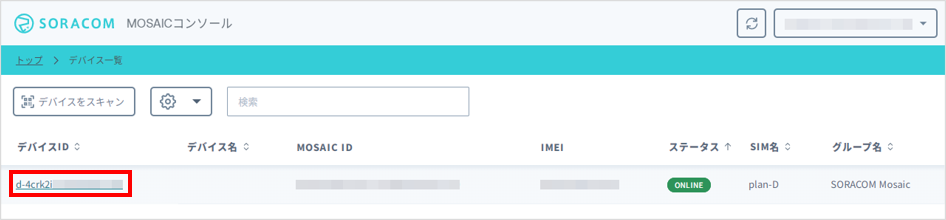
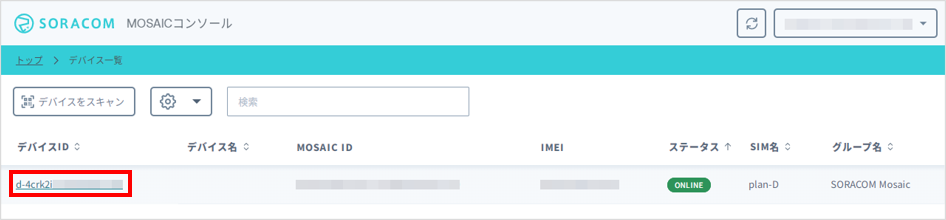
デバイス詳細画面の タブが表示されます。
をクリックし、 または をクリックします。
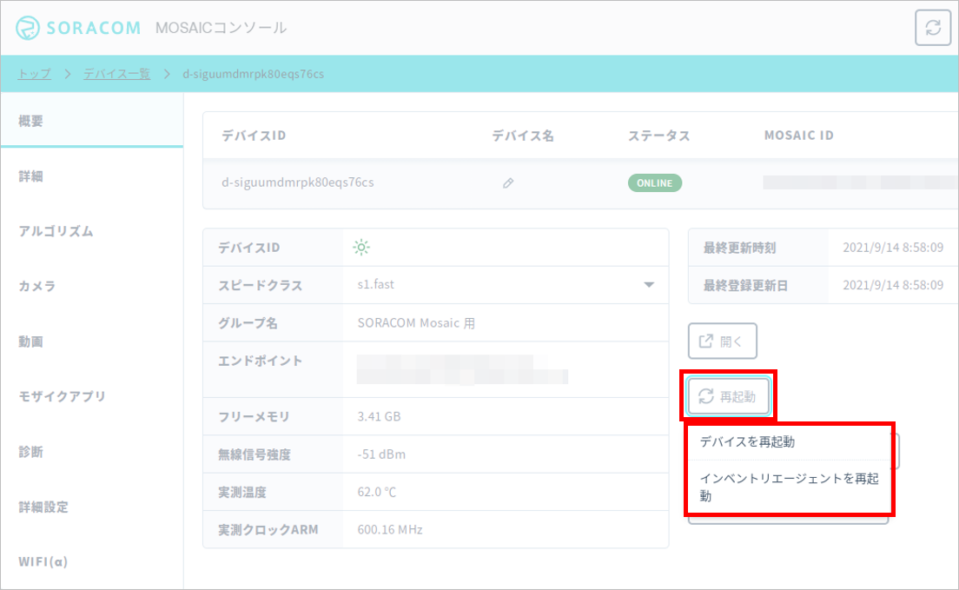
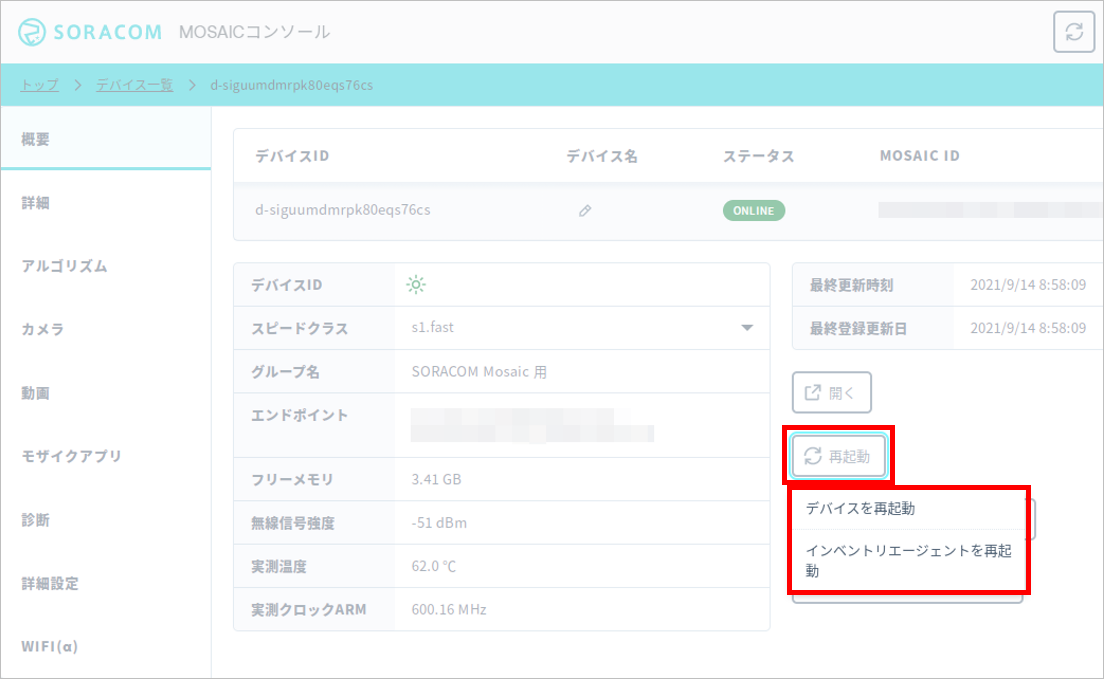
項目 説明 エッジコンピューターを再起動します。一時的に IoT SIM のセッションが切断されます。IoT SIM のセッション履歴は、SORACOM ユーザーコンソールで確認できます。詳しくは、SORACOM Air for セルラーの セッション履歴を確認する を参照してください。 SORACOM Inventory Agent を再起動します。エッジコンピューターがオンラインにも関わらずアルゴリズムのインストールに失敗するなど、エッジコンピューターの動作が不安定な場合に利用します。IoT SIM のセッションは切断されません。 どちらの方法でも再起動中は、エッジコンピューターの が OFFLINE になり、再起動が完了すると ONLINE に戻ります。
をクリックします。
エッジコンピューターおよびアルゴリズムが再起動されます。
一時的に [ステータス] の表示が実際のステータスと異なります
- エッジコンピューターが再起動中でも、引き続き Mosaic コンソールの には ONLINE と表示されています。Mosaic コンソールの右上にある
 (リフレッシュボタン) をクリックすると OFFLINE に表示が切り替わります。
(リフレッシュボタン) をクリックすると OFFLINE に表示が切り替わります。 - 再起動終了後、再度
 (リフレッシュボタン) をクリックすると が ONLINE に戻ります。
(リフレッシュボタン) をクリックすると が ONLINE に戻ります。
- エッジコンピューターが再起動中でも、引き続き Mosaic コンソールの には ONLINE と表示されています。Mosaic コンソールの右上にある